Tämä artikkeli on tuotettu käyttämällä konekäännöstä.
Kuinka liittää sähköpostikeskustelut Pipedrive-kohteisiin
Kun pidät sähköpostikeskustelusi linkitettyinä oikeisiin kauppoihin, liideihin tai projekteihin, pysyt järjestyksessä ja varmistat, että jokainen vuorovaikutus on helppo löytää. Kun sähköpostit on yhdistetty oikeisiin kohteisiin, voit seurata viestihistoriaa, hallita jatkotoimia ja edistää kauppoja vähemmällä vaivalla.
Jos käytät sähköpostisynkronointia tai Smart Bcc, Pipedrive liittää sähköpostit automaattisesti kohteisiin lähettäjän tai vastaanottajan sähköpostiosoitteen perusteella. Voit myös linkittää sähköpostit manuaalisesti, jos haluat enemmän hallintaa siitä, missä keskustelut näkyvät.
Sähköpostikeskustelujen liittäminen kohteisiin
Voit liittää sähköposteja kauppoihin, liideihin tai projekteihin kahdella tavalla – automaattisesti tai manuaalisesti.
Automaattinen liittäminen
Ottaksesi automaattisen liittämisen käyttöön, avaa tilivalikko Pipedrive-tilisi oikeasta yläkulmasta ja siirry kohtaan Henkilökohtaiset asetukset > Sähköpostin synkronointi.
Henkilökohtaisille tileille, siirry kohtaan Yleiset asetukset > Lisäasetukset ja kytke vaihtoehto päälle kohdassa automaattinen liittäminen.
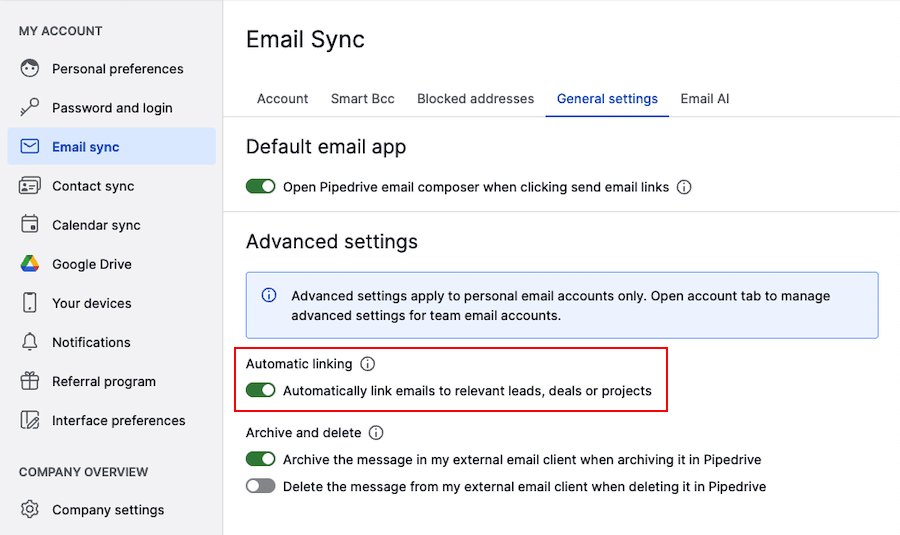
Tiimitileille voit ottaa automaattisen liittämisen käyttöön kohdasta Tili > Lisäasetukset.
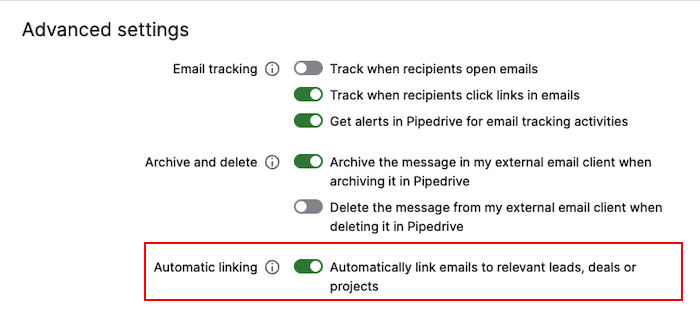
Kun ominaisuus on käytössä, sähköpostikeskustelut liitetään automaattisesti yhteyshenkilöön liittyviin kauppoihin, liideihin tai projekteihin. Jos kyseinen henkilö liittyy organisaatioon, keskustelu liitetään myös organisaatioon.
Automaattinen liittäminen ei toimi aina kaikissa tapauksissa. Tässä muutama tilanne, jossa sähköpostit eivät liity automaattisesti:
| Tilanne | Liittyykö automaattisesti? | Miksi? |
|---|---|---|
Yhteyshenkilöllä on enemmän kuin yksi avoin kauppa, liidi tai projekti |
Ei |
Pipedrive ei pysty tunnistamaan oikeaa kohdetta |
Kaupan tila on voitettu, hävitty tai poistettu |
Ei |
Vain avoimet kohteet liitetään |
Sähköpostiketjussa on yli kaksi vastaanottajaa eikä kenelläkään ole avointa kauppaa, liidiä tai projektia |
Ei |
Ei ole aktiivisia kohteita, joihin liittää |
Sähköposti lähetettiin tai vastaanotettiin ennen kaupan, liidin tai projektin luomista |
Ei |
Sähköposteja ei liitetä taannehtivasti |
Manuaaliset liittämisvaihtoehdot
Jos sähköpostit eivät liity automaattisesti, voit manuaalisesti liittää keskusteluja kauppoihin, liideihin tai projekteihin useista Pipedriven näkymistä. Vaiheet vaihtelevat hieman riippuen siitä, missä työskentelet.
Sales Inboxista
Voit liittää sähköpostikeskusteluja yksitellen tai massana.
Yhden keskustelun liittäminen:
- Vie hiiri aiherivin päälle ja klikkaa “Liitä kohde”
- Valitse ehdotuksista tai hae tiettyä kauppaa, liidiä tai projektia
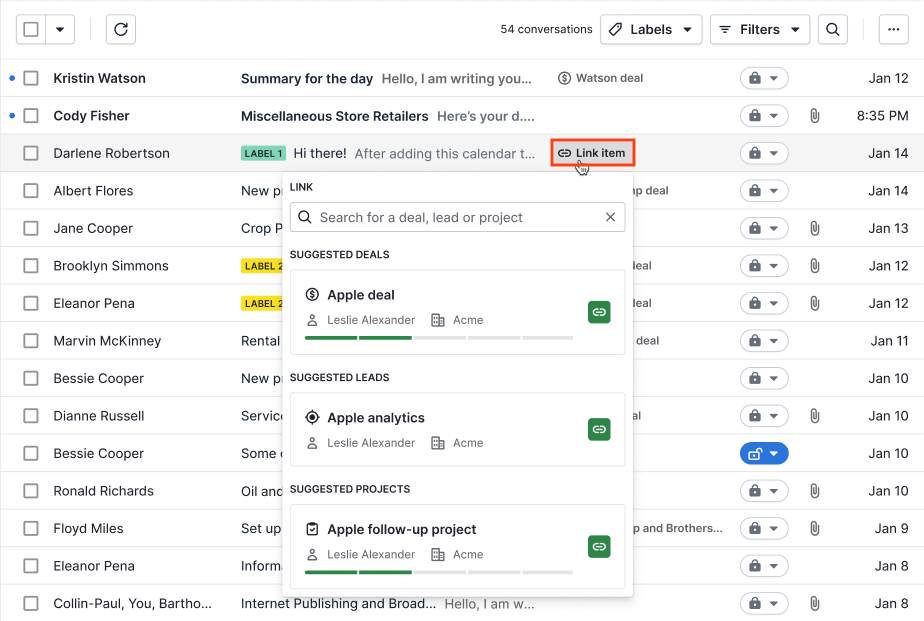
Useiden keskustelujen liittäminen kerralla:
- Valitse valintaruudut niiden sähköpostikeskustelujen kohdalla, jotka haluat liittää
- Klikkaa “Liitä keskustelut”
- Valitse ehdotuksista tai hae tiettyä kauppaa, liidiä tai projektia
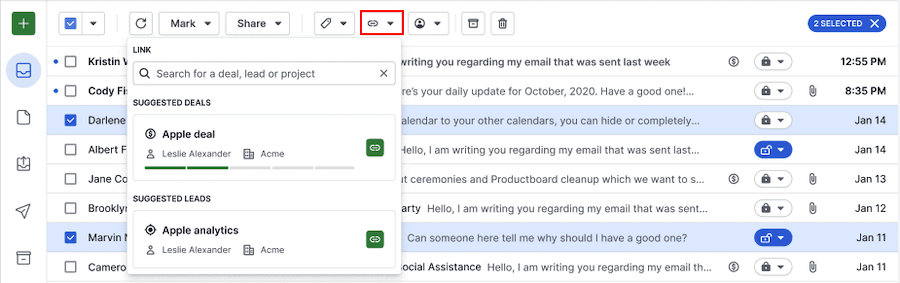
Kun vahvistat kohteen, näet kaikki valitut sähköpostikeskustelut onnistuneesti liitettyinä.
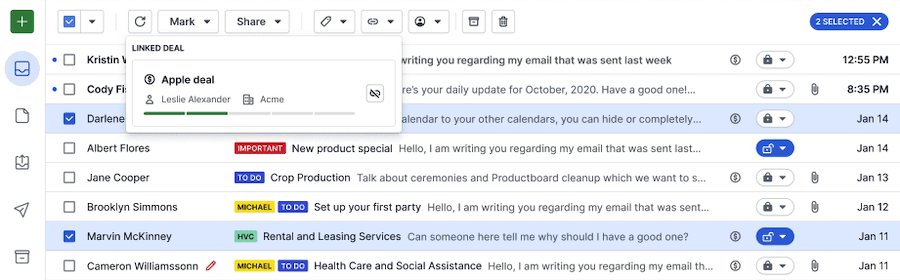
Keskustelunäkymästä
Jos haluat tarkistaa sähköpostin ennen liittämistä, avaa keskustelu Sales Inboxissa ja klikkaa “Liitä olemassa olevaan” liittääksesi sen kohteeseen.
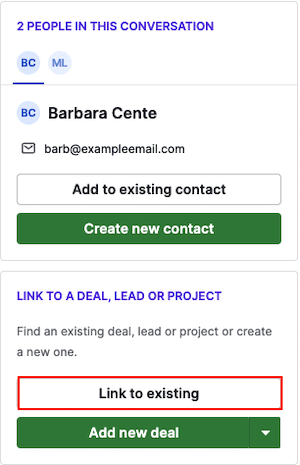
Kohteen tietonäkymästä
Voit myös liittää keskusteluja suoraan kohteen tietonäkymästä.
- Avaa kauppa, liidi, henkilö, organisaatio tai projekti
- Historia-osiossa etsi sähköpostikeskustelu ja klikkaa “Liitä kohde”
- Valitse ehdotuksista tai hae tiettyä kauppaa, liidiä tai projektia
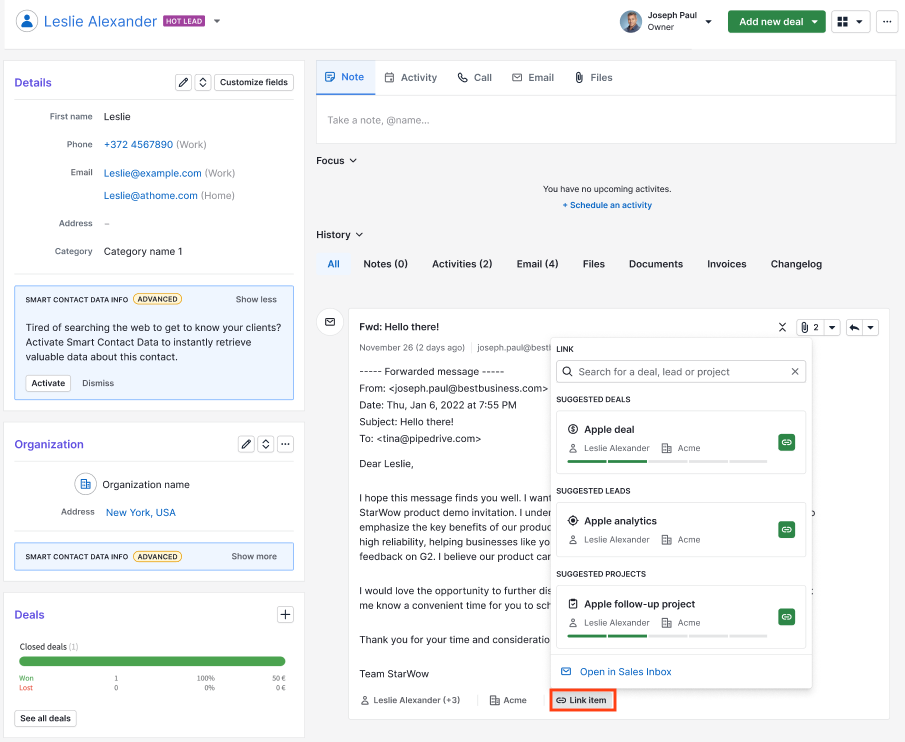
UKK
Voinko linkittää tai poistaa linkityksen yksittäisestä viestistä keskustelussa?
Ei, yksittäisiä viestejä keskustelun sisällä ei voi linkittää tai poistaa linkitystä erikseen. Linkitys ja linkityksen poisto koskevat koko sähköpostikeskustelua.
Voinko linkittää yhden sähköpostikeskustelun useaan kauppaan?
Jos haluat linkittää saman sähköpostiketjun useampaan kauppaan, voit kopioida sähköpostin välittämällä sen Smart Bcc -osoitteeseesi ja linkittää sitten kopioidun viestin toiseen kauppaan.
Voinko erottaa keskustelut yksittäisiksi viesteiksi?
Ei, jo ryhmitellyiksi muodostuneita keskusteluja ei voi erottaa yksittäisiksi viesteiksi.
Voit kuitenkin kopioida sähköpostin välittämällä sen Smart Bcc -osoitteeseesi.
Miten sähköpostikeskustelut linkittyvät henkilöihin ja organisaatioihin?
Sähköpostikeskustelut linkittyvät henkilöön, jos vastaanottaja on Pipedriveen tallennettu kontakti, ja organisaatioon, jos kontaktille on liitetty organisaatio.
Saumattoman automaattisen keskustelulinkityksen varmistamiseksi varmista, että vastaanottaja on linkitetty oikeaan kontaktiin ja organisaatioon.
Oliko tämä artikkeli hyödyllinen?
Kyllä
Ei